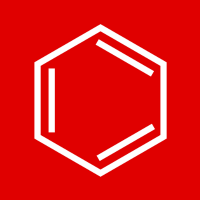KingDraw内置丰富多样的绘图工具,比如箭头、流程图、括号等工具,方便我们绘制各类结构式和反应机理。
其中,【箭头工具】是我们在绘制反应机理时经常会用的工具,它可以用来表示反应物到生成物的转化,以及电子流向等。今天的教程,我们就来具体了解一下,在 KingDraw PC端中如何添加箭头~

在 Kingdraw PC端中,箭头工具在画板左侧的工具栏中。KingDraw目前为大家提供多种箭头,包括实心箭头、空心箭头、弧形箭头、文本箭头等。右键点击【箭头】图标,可以查看、切换箭头样式。

选择需要的箭头,点击在画板上即可生成。添加时按住拖动可以调整箭头的长度和角度。

如果需要绘制带弧度的箭头,我们可以直接在箭头工具中选择弧形箭头进行添加,也可以对画板中的直线箭头进行调整。
在选中【箭头工具】或【框选工具】的状态下,将鼠标悬停在画板已有的箭头上,会在箭头的中间和两端显示调整点,拖动调整点可以任意调整箭头的弧度、角度、长度。

如果需要加粗箭头,我们可以通过右键菜单中的【绘图设置】→【自定义绘图设置】进行设置。

在绘图设置中修改【普通键粗】的数值,点击【确认】后,选择【应用于新对象】。设置完成后再次添加箭头,就可以在不影响已绘制内容的情况下,添加变粗的箭头。
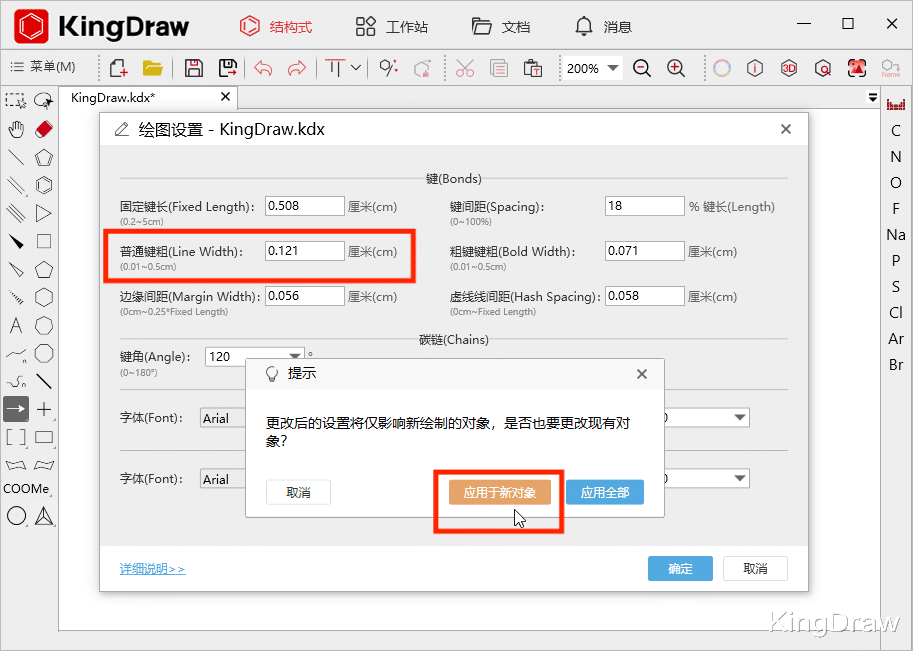
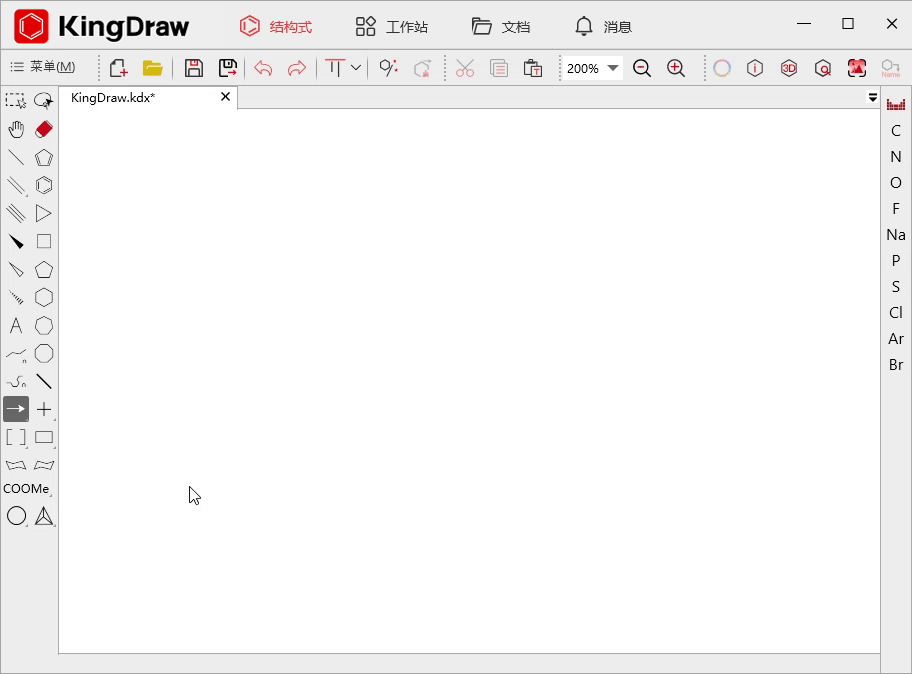
如果后续要继续绘制其他内容,可以在【绘图设置】中改回原先设置,同样选择【应用于新对象】,就可以按照原先绘图格式继续绘制内容。
注意:不要将包含箭头的文件保存为 *.mol 格式有的用户会发现,将含有箭头的文件保存为 MDL Molfile 或 MDL Molfile V3000 格式文件后,再次打开文件,箭头就会消失。
这是由于这种格式只用于保存有关分子的原子、键、连接性和坐标的信息,并不会保存箭头的数据信息。所以,建议大家将含有箭头的文件保存为【kdx】格式,以便完善的保存文件信息。